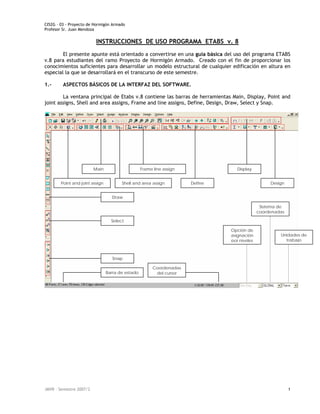
Manual basico-etabs v2007
- 1. CI52G – 03 - Proyecto de Hormigón Armado Profesor Sr. Juan Mendoza JMVR – Semestre 2007/2 1 INSTRUCCIONES DE USO PROGRAMA ETABS v. 8 El presente apunte está orientado a convertirse en una guía básica del uso del programa ETABS v.8 para estudiantes del ramo Proyecto de Hormigón Armado. Creado con el fin de proporcionar los conocimientos suficientes para desarrollar un modelo estructural de cualquier edificación en altura en especial la que se desarrollará en el transcurso de este semestre. 1.- ASPECTOS BÁSICOS DE LA INTERFAZ DEL SOFTWARE. La ventana principal de Etabs v.8 contiene las barras de herramientas Main, Display, Point and joint assigns, Shell and area assigns, Frame and line assigns, Define, Design, Draw, Select y Snap. Main Display Point and joint assign Shell and area assign Frame line assign Define Design Draw Select Snap Barra de estado Coordenadas del cursor Opción de asignación por niveles Unidades de trabajo Sistema de coordenadas
- 2. CI52G – 03 - Proyecto de Hormigón Armado Profesor Sr. Juan Mendoza JMVR – Semestre 2007/2 2 Para las barras de herramientas mencionadas se define la función de cada uno de los botones correspondientes. Define Draw Definir propiedades del material Seleccionar Objeto Definir secciones de frame (vigas y columnas) Desplazar elementos Definir secciones de muros o losas Dibujar objetos lineales Definir espectro Dibujar objetos lineales en regiones Dibujar columnas en regiones Definir estados de carga estática Dibujar vigas secundarias en regiones en planta Modificar espectro Dibujar áreas Definir combinaciones de carga Dibujar áreas rectangulares Definir masa sísmica Dibujar áreas con clic Dibujar muros en planta Main Dibujar muros en planta con clic Nuevo modelo Abrir archivo .EDB existente Display Guardar modelo Mostrar modelo indeformado Imprimir gráficos Mostrar modelo deformado Imprimir tablas de datos Mostrar formas modales Deshacer Mostrar diagrama de esfuerzos Rehacer Mostrar diagrama de energía y trabajo virtual Refresh Mostrar Bloquear / Desbloquear modelo Mostar curva de pushover Correr análisis Correr análisis de la secuencia de construcción Point and joint assigns Correr análisis estático no lineal Asignar diafragma rígido Zoom área Asignar panel zone Zoom todo Asignar restricciones Zoom anterior Asignar Fuerza o momento Acercamiento Alejamiento Shell and area assigns Desplazamiento con el mouse Asignar muro o losa Vista en 3 dimensiones Asignar una pasada en losa Vista en planta Asignar diafragma rígido Vista en elevación (por ejes) Asignar ejes locales Rotar vista 3D Asignar etiqueta de Pier Activar / Desactivar perspectiva Asignar etiqueta de Spandrel Mover uno hacia arriba en una lista Asignar carga uniforme Mover uno hacia abajo en una lista Contraer / descontraer elementos
- 3. CI52G – 03 - Proyecto de Hormigón Armado Profesor Sr. Juan Mendoza JMVR – Semestre 2007/2 3 Fijar opciones para ver el modelo Frame and line assigns Asignar nombres de grupo Asignar sección del frame Asignar restricciones del frame Select Define rigidez por penetración (cacho rígido) Selecciona todo Asignar ejes locales del frame Selección anterior Asignar carga distribuida del frame Limpia selecciones Seleccionar usando línea de intersección Design Diseño en acero Snap Diseño en concreto Calzar con puntos Calzar con puntos medios o extremos Calzar con intersecciones Diseño al corte de muros Calzar con perpendicular Calzar con líneas y bordes Calzar con la grilla invisible 2.- PROCEDIMIENTO DE MODELACIÓN. 2.1.- Crear nuevo archivo y guardar como archivo de trabajo Es importante que estén definidas correctamente las unidades en la barra de estado antes de escoger new model. Se recomienda utilizar como unidades [Ton , m]. File New Model / / ALT FN File Save as / / ALT FA Altura de entrepiso Estructuraciones de piso predefinidas. Usar opción “grid only” para losa de H.A.
- 4. CI52G – 03 - Proyecto de Hormigón Armado Profesor Sr. Juan Mendoza JMVR – Semestre 2007/2 4 2.2.- Generar la grilla Edit Edit grid data Edit grid / ALT EDE Identificación del eje opcional. Haciendo doble clic en las celdas, se puede modificar su valor.
- 5. CI52G – 03 - Proyecto de Hormigón Armado Profesor Sr. Juan Mendoza JMVR – Semestre 2007/2 5 A B C A 2.3.- Generar la elevación del modelo Edit Edit story data Edit Story / ALT EY (E o I o D) Notas: • Se ingresan los pisos de abajo hacia arriba y siempre debe incluirse el nivel “base” que es el nivel donde se empotra el edificio. • Para usar planilla “salida waller” los pisos deben tener una etiqueta solo numérica. • La opción “similar to” permite que al asignar un nivel de referencia (ej. Story 8) estas asignaciones se repitan automáticamente en los niveles relacionados (ej. Story 1 al 8), aspecto muy útil para desarrollar los llamados “pisos tipos”. Además debe estar seleccionada la alternativa “similar stories” en la opción de asignación por niveles.
- 6. CI52G – 03 - Proyecto de Hormigón Armado Profesor Sr. Juan Mendoza JMVR – Semestre 2007/2 6 B C 2.4.- Definir los materiales Define Material properties / / ALT DM Se puede repetir un nivel con todas las asignaciones hechas en él.
- 7. CI52G – 03 - Proyecto de Hormigón Armado Profesor Sr. Juan Mendoza JMVR – Semestre 2007/2 7 Es importante que el tipo de carga quede bien definido. Peso Propio Sobrecarga 2.5.- Definir estados de carga estáticos Define Static Load Cases / / ALT DL Indica en cual estado de cargo se incluirán los pesos propios de los elementos asignados, y en que proporción. Solo se activa si es un “type” de carga horizontal
- 8. CI52G – 03 - Proyecto de Hormigón Armado Profesor Sr. Juan Mendoza JMVR – Semestre 2007/2 8 Nota: Según la NCh433of96, se deben analizar las siguientes combinaciones de carga: 1. 1.4(PP) + 1.7SC 2. 1.4(PP+SC+SX) 3. 1.4(PP+SC-SX) 4. 1.4(PP+SC+SY) 5. 1.4(PP+SC-SY) 6. 0.9(PP)+1.4SX 7. 0.9(PP)-1.4SX 8. 0.9(PP)+1.4SY 9. 0.9(PP)-1.4SY Resulta útil definir también la combinación de carga PP+PM+SC El peso propio incluye la el peso muerto. 2.6.- Definir combinaciones de carga Define Load Combinations / / ALT DB
- 9. CI52G – 03 - Proyecto de Hormigón Armado Profesor Sr. Juan Mendoza JMVR – Semestre 2007/2 9 La armadura de refuerzo será diseñada por el programa. No es necesario definir barras. La armadura de refuerzo especificada será verificada por el programa. 2.7.- Definir secciones de vigas, columnas y diagonales Define Frame Sections / / ALT DF
- 10. CI52G – 03 - Proyecto de Hormigón Armado Profesor Sr. Juan Mendoza JMVR – Semestre 2007/2 10 Este boton define una viga en los puntos donde se haya hecho clic. Este boton define vigas en una region determinada sobre la grilla. Este boton define columnas en una region determinada sobre la grilla. 2.8.- Definir secciones de muros y losas Define Wall/Slab/Deck Sections / / ALT DS 2.9.- Asignar columnas, vigas y diagonales (elementos de línea)
- 11. CI52G – 03 - Proyecto de Hormigón Armado Profesor Sr. Juan Mendoza JMVR – Semestre 2007/2 11 Permite generar muros desde la planta o en elevación definiendo nodo inicio, nodo final o haciendo un solo clic en la linea de la grilla Seleccione el muro, y luego Los elementos de superficie se pueden etiquetar bajo dos opciones: • Pier : El programa entrega los esfuerzos del elementos integrando las tensiones en un plano horizontal diagramas de esfuerzos típicos de un muro. • Spandrel: El programa entrega los esfuerzos del elementos integrando las tensiones en un plano vertical diagramas de esfuerzos típicos de una viga. Un mismo elemento de superficie se puede etiquetar simultáneamente como pier o como spandrel. Esto resulta muy útil para analizar vigas de gran altura. El usuario debe especificar una etiqueta identificatoria para los elementos de área. Se debe usar la misma etiqueta para todos los elementos de superficie que conforman un único muro físico. Todos los muros dentro de un nivel deben tener su propia identificación, distinta para cada uno de ellos. Se podrá repetir la identificación en un nivel distinto. Los elementos de línea son etiquetados automáticamente por el programa. Para usar la planilla “salida-waller” se deben etiquetar los muros solo con un número. Esta ventana modifica la ubicación de la viga respecto a los ejes globales (X,Y,Z) o locales (1,2,3). La variación de los ejes Z o 2 permite definir si la viga es V, VI o VSI. 2.10.- Asignar muros (elementos de superficie) Para asignar un muro, se deben seguir los siguientes pasos: Notas: • Al asignar vigas es recomendable “pinchar” siguiendo el sentido de los ejes coordenados. • Se puede asignar saltándose los nudos intermedios. • Para definir si una viga es normal, invertida o semi-invertida (opción por defecto, centrada respecto del nivel de piso), se debe seleccionar una vez que haya sido asignada y luego proceder así: Assign Frame/Line Insertion point
- 12. CI52G – 03 - Proyecto de Hormigón Armado Profesor Sr. Juan Mendoza JMVR – Semestre 2007/2 12 2.11.- Asignar losas 2.12.- Asignar diafragmas Seleccionar propiedad a asignar y “pinchar” los nudos de la grilla que delimitan el área requerida Seleccionar las áreas que conforman un diafragma de piso Assign Shell/Area Rigid Diafragm / Si la estructura solo tiene un diafragma de piso en cada nivel, resulta conveniente identificarlos todos con el mismo nombre (D1). Así es fácil determinar las masas acumuladas piso a piso al ver los resultados del análisis.
- 13. CI52G – 03 - Proyecto de Hormigón Armado Profesor Sr. Juan Mendoza JMVR – Semestre 2007/2 13 2.13.- Empotrar muros en la base Assign Joint Point Restraints (Supports) / / ALT AJS El empotramiento no es imprescindible en los muros. Si lo es en las columnas. Se deben seleccionar en el nivel BASE todos los elementos que se desea empotrar 2.14.- Trozamiento de losas y muros. OPCION 1: MANUAL Edit Mesh Areas / ALT EH Opción muy útil Opción muy útil Notas: El objetivo del trozamiento (meshing) es lograr la conectividad entre todos los elementos en planta y elevación. Las losas y los muros deben tener conectividad en cada esquina del panel. Las vigas y columnas deben tener conectividad en sus dos extremos. Las vigas y columnas se trozan en forma automática, siguiendo el trozamiento de muros y losas. Para que la descarga sobre una viga sea representativa de la situación real, se la debe trozar en al menos cuatro tramos. Se debe ir trozando las losas nivel por nivel y luego los muros elevación por elevación.
- 14. CI52G – 03 - Proyecto de Hormigón Armado Profesor Sr. Juan Mendoza JMVR – Semestre 2007/2 14 OPCION 2: AUTOMATICO Edit Assign Shell/Area Area Object Mesh Options / ALT ASB Antes de aplicar esta opción, es necesario seleccionar todos los elementos del tipo “floor (Area)”. Luego de hacer el auto Meshing, es necesario asegurar la conectividad de todos los elementos. Para esto, se debe seleccionar Se deben seleccionar las opciones indicadas Se deben seleccionar las opciones indicadas
- 15. CI52G – 03 - Proyecto de Hormigón Armado Profesor Sr. Juan Mendoza JMVR – Semestre 2007/2 15 2.15.- Asignar de carga en losas Assign Shell Area loads Uniform / ALT AAU 2.16.- Definir el espectro de aceleraciones Define Response Spectrum Functions / / ALT DE Basta agregar un solo espectro que sirve para todas las direcciones de análisis. Seleccionar el archivo de texto con los datos del espectro, el cual debe estar grabado en la misma carpeta que el archivo de entrada.
- 16. CI52G – 03 - Proyecto de Hormigón Armado Profesor Sr. Juan Mendoza JMVR – Semestre 2007/2 16 Se deben agregar 2 espectros, uno para sismo en X (SX) y otro para sismo en Y (SY) Factor de modificación del espectro (=1 respuesta elástica) 2.17.- Definir sismos a analizar Define Response Spectrum cases / / ALT DR • Alternativa 1: SX con U1:FUNC1 y Excitation angle:0 SY con U1:FUNC1 y Excitation angle:90 • Alternativa 2: SX con U1:FUNC1 y Excitation angle:0 SY con U2:FUNC1 y Excitation angle:0 Para un sistema global cartesiano, U1, U2 y U3 coinciden con las direcciones X,Y,Z respectivamente. Para cada una de estas direcciones se puede aplicar un espectro (excitación en la base) con un cierto ángulo respecto de ella. Como la norma NCh433of96 exige hacer un análisis sísmico en dos direcciones perpendiculares entre si, se deberán definir dos “spectrum case” mediante una de las siguientes alternativas:
- 17. CI52G – 03 - Proyecto de Hormigón Armado Profesor Sr. Juan Mendoza JMVR – Semestre 2007/2 17 Opción recomendada Impide que se generen modos de vibrar con vibraciones fuera del plano de los diafragmas (verticales). A partir de las cargas asignadas a través de los estados de carga independientes (incluido los pesos propios de los elementos, con la opción self weight =1 en el estado de carga PP) Combinando las opciones anteriores. Al especificar las masas a través de las cargas asignadas, es necesario definir que porcentaje de estas cargas se debe considerara en la determinación de la masa sísmica (25% o 50 % para la sobrecarga, dependiendo de la importancia del edificio, de acuerdo a lo establecido en la NCh433of96). 2.18.- Definir masas Define Mass Source / / ALT DA 2.19.- Definir tipo de análisis Analyze Set analisis Options / ALT NS De los pesos propios de los elementos asignados, más masas sísmicas adicionales asignadas sobre las losas (opción Assign Shell/Area Additional Area Mass). Deben ser los suficientes para acumular al menos el 90% de la masa sísmica en cada dirección (NCh433of96). Como máximo se puede tener 3 por el número de niveles del edificio.
- 18. CI52G – 03 - Proyecto de Hormigón Armado Profesor Sr. Juan Mendoza JMVR – Semestre 2007/2 18 Datos Utiles: • Si se usa la opción de asignar masas adicionales, estas se deben asignar sobre las losas considerando el porcentaje que aporta la sobrecarga, más las masas producto de los pesos muertos (Masa adicional = (PM + % SC)/9.8). • Para ver solo algunos pisos: View Set Building view limits Set Story Range • Para alargar un elemento en planta o en elevación usar el botón “desplazar elemento” (reshape). Se selecciona el elemento y se estira desde un extremo. • Section Cuts: Esta herramienta es muy útil para estudiar esfuerzos en cualquier plano dentro de un elemento. Por ejemplo para estudiar la transferencia de corte dentro de un diafragma de piso. El procedimiento es el siguiente: • Seleccionar objetos: siempre se debe escoger elementos – por ejemplo paños de losas – y un borde del grupo escogido (los “point”). • Assign Groups Names agregar o escoger un group name para los elementos seleccionados • Define Section Cuts agregar una sección de corte (darle un nombre y seleccionar el group por donde pasa) • Ir al icono “Mostrar tablas de resultados” y seleccionar solo los Section Cut Forces (seleccionar la Section Cut y Select Loads). • Análisis por torsión accidental Es recomendable estudiar las dos alternativas que da la NCh433of96. • Desplazar el centro de masas • Aplicar momento torsor (calculado con el delta Q, partiendo la asignación en el nivel superior). Se aplica en cualquier punto de la base (ojalá el más cercano al CM). Se puede definir una línea de columna para estos efectos. Se deben agregar estados de carga (TX torsión X, TY torsión Y), como tipo “quake”. • Es recomendable eliminar la rigidez a torsión de las vigas (Assign --> Frame/Line--> Frame Property Modifier), especialmente cuando se pide que el programa diseñe. Si no, es muy probable tener fallas por corte que chequeando por esfuerzo sí resisten. • Antes de procesar hacer: Edit Auto Relabel All. Esto permite reordenar internamente el modelo, minimizando el ancho de banda de las matrices (y por lo tanto de los sistemas de ecuaciones) a resolver. • Es posible en esta versión de Etabs, generar elevaciones que no correspondan a los ejes, y que además, tengan formas poligonales. Para hacer esto, debe seleccionarse Draw Draw Developed Elevation Definition. Luego se escribe un nombre para la elevación, y se agrega. A continuación, debe marcar con el mouse, las esquinas del polígono que corresponderá a la elevación. Para finalizar la creación de la elevación, debe hacer clic con el botón derecho. • Es posible incorporar al modelo columnas de secciones con geometría especial usando el programa “Seccion Builder”, de la compañía CSI. Esto se hace en Design Shear Wall Design Define Pier Secction for Checking Add Pier Secction Secction designer.
